GRUB (GNU GRand Unified Bootloader) - это программное обеспечение, которое отвечает за загрузку операционной системы при запуске компьютера. Ошибка "grub rescue" может возникнуть, когда GRUB не может найти необходимые файлы или конфигурацию, что приводит к тому, что операционная система не загружается.
Когда появляется сообщение "grub rescue", это означает, что GRUB загрузился, но не смог найти информацию, которая обычно содержится в его конфигурационных файлах. Возможны разные причины такой ошибки, например, повреждение файла конфигурации GRUB или проблемы с разделами на жестком диске.
Исправить ошибку "grub rescue" можно несколькими способами. Один из способов - это использование командной строки GRUB для восстановления конфигурации. Необходимо вручную указать правильный путь к разделу загрузки и выполнить несколько команд для перезаписи конфигурационного файла.
Если вы не уверены, какие команды использовать или опасаетесь повредить систему еще больше, можно воспользоваться загрузочным диском или USB-накопителем с установленной операционной системой. В этом случае, необходимо загрузиться с этого носителя и восстановить GRUB через командную строку или специальные утилиты.
Важно помнить, что работа с загрузчиком GRUB может быть сложной и потребовать определенных знаний и навыков. Неправильное вмешательство может привести к потере данных и другим серьезным проблемам. Поэтому, если у вас возникла ошибка "grub rescue", лучше обратиться за помощью к специалистам или следовать официальным руководствам и рекомендациям разработчиков.
Что делать при появлении grub rescue
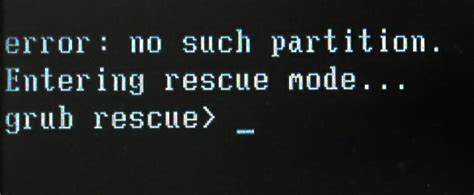
Если появляется сообщение о grub rescue, вам следует выполнить несколько шагов для исправления проблемы:
- Попробуйте загрузиться из другого устройства, например, флешки или Live CD. Это поможет вам получить доступ к файловой системе и восстановить grub.
- Войдите в командную строку grub rescue и выполните следующую последовательность команд:
- set root=(hd0,1)
- set prefix=(hd0,1)/boot/grub
- insmod normal
- normal
- Если предыдущие шаги не решают проблему, можно попробовать восстановить grub с помощью Live CD и команды "boot-repair". Для этого выполните следующую последовательность команд:
- sudo add-apt-repository ppa:yannubuntu/boot-repair
- sudo apt-get update
- sudo apt-get install -y boot-repair
- boot-repair
- После завершения процесса восстановления grub, перезагрузите систему.
Причины появления grub rescue
Grub rescue может появиться по нескольким причинам, обычно связанных с неудачными попытками загрузки операционной системы или с ошибками в самой системе загрузки GRUB (GRand Unified Bootloader):
- Изменение порядка загрузки дисков в BIOS: если в BIOS произошли изменения порядка загрузки дисков и GRUB не может найти операционную систему, появляется сообщение grub rescue.
- Удаление раздела с установленной операционной системой: если вы случайно удалили раздел, на котором была установлена операционная система, то GRUB не сможет найти эту систему и выдаст ошибку.
- Сломанная загрузочная запись: если загрузочная запись GRUB повреждена или удалена, система не сможет загрузиться и появится сообщение grub rescue.
- Обновление GRUB: при обновлении GRUB могут возникнуть ошибки, что приводит к появлению grub rescue.
- Незавершенный процесс установки или обновления операционной системы: если процесс установки или обновления операционной системы был прерван или завершился ошибкой, это может привести к появлению grub rescue.
В каждом случае причина появления grub rescue может быть уникальна, поэтому важно провести детальное исследование ситуации для определения и исправления проблемы.
Основные команды в grub rescue
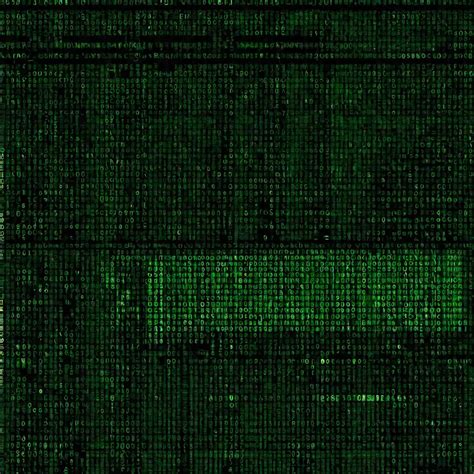
Ниже представлен список основных команд, которые вы можете использовать в grub rescue:
ls: команда, которая показывает список разделов и файлов в доступных устройствах. Вы можете использовать эту команду, чтобы узнать, какие разделы доступны.
set: команда, которая выводит текущие настройки переменных grub. Вы можете использовать эту команду, чтобы узнать текущие настройки выполнения grub rescue.
ls (hdX,Y): команда, предназначенная для просмотра файлов на разделе по указанным значениям X и Y. Например, "ls (hd0,1)" покажет список файлов на первом разделе первого жесткого диска.
insmod: команда, позволяющая загрузить дополнительные модули grub. Эта команда может быть полезной, если вам не хватает определенных модулей, необходимых для выполнения других команд.
set root=(hdX,Y): команда, которая устанавливает корневой раздел, используемый grub. Замените X и Y на соответствующие значения раздела. Например, "set root=(hd0,1)" установит первый раздел первого жесткого диска в качестве корневого раздела.
configfile (hdX,Y)/path/to/grub.cfg: команда, используемая для загрузки конфигурационного файла grub.cfg с указанного раздела. Замените X и Y на соответствующие значения раздела и путь к файлу grub.cfg.
boot: команда, которая загружает операционную систему. Эта команда должна быть использована после выполнения всех необходимых настроек и загрузки конфигурационного файла grub.cfg.
Это лишь некоторые из основных команд, которые вы можете использовать в grub rescue. Они помогут вам выполнить различные действия, восстановить загрузку системы и устранить проблемы с grub.
Как исправить ошибку File not found в grub rescue
Чтобы исправить эту ошибку, следуйте инструкциям ниже:
- Перезагрузите компьютер и перейдите в режим grub rescue.
- Введите следующие команды по очереди:
set root=(hd0,msdos1)
set prefix=(hd0,msdos1)/boot/grub
insmod normal
normal
- Если система успешно загрузилась, откройте терминал.
- Введите команду
sudo update-grub, чтобы обновить файл конфигурации GRUB. - Перезагрузите компьютер, чтобы убедиться, что ошибка File not found больше не появляется.
Если ошибка File not found продолжает возникать, попробуйте другие решения, такие как переустановка GRUB или проверка наличия неисправностей в жестком диске. Также стоит убедиться, что все необходимые файлы для загрузки операционной системы находятся в правильных местах.
Надеюсь, что эта статья помогла вам исправить ошибку File not found в grub rescue. Удачной работы с GRUB!
Как исправить ошибку Partition not found в grub rescue
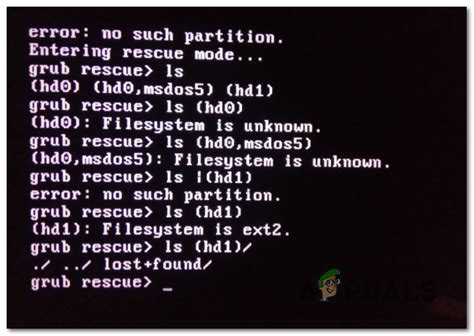
Если вы столкнулись с ошибкой "Partition not found" в grub rescue, следуйте этим шагам, чтобы исправить ее:
- Перезагрузите компьютер и откройте режим загрузки BIOS или UEFI. В разделе "Boot" убедитесь, что правильный жесткий диск выбран в качестве первого устройства загрузки.
- Если вы установили новый жесткий диск или изменили порядок разделов, убедитесь, что раздел, содержащий операционную систему, настроен в качестве активного. Вы можете это сделать, используя инструменты для управления дисками, такие как Disk Management в Windows или GParted в Linux.
- Если вы удалили раздел, содержащий операционную систему, вам необходимо использовать инструменты для восстановления данных, чтобы восстановить раздел или переустановить операционную систему.
- Загрузите загрузочный диск или USB-накопитель с операционной системой и выберите опцию "Восстановление системы" или "Восстановление загрузчика". Следуйте инструкциям на экране, чтобы восстановить загрузчик GRUB и исправить ошибку "Partition not found".
После завершения этих шагов вы должны быть в состоянии успешно загрузить операционную систему без ошибки "Partition not found" в grub rescue.
Как исправить ошибку Invalid device в grub rescue
Ошибка "Invalid device" в grub rescue обычно возникает, когда GRUB не может найти указанное устройство, например, жесткий диск или раздел, содержащий загрузочные файлы. В результате, система не может нормально загрузиться и пользователю выводится промпт grub rescue, что означает, что GRUB находится в режиме восстановления и ждет указаний от пользователя.
Если вы столкнулись с ошибкой "Invalid device" в grub rescue, не паникуйте. Вот несколько шагов, которые могут помочь вам исправить эту ошибку:
- Попробуйте перезагрузить компьютер. Иногда после перезагрузки GRUB сможет правильно определить устройства и загрузиться без проблем.
- Проверьте подключение жесткого диска или другого устройства, на котором установлена операционная система. Убедитесь, что все кабели надежно подключены и нет никаких повреждений.
- Загрузитесь с помощью Live CD или USB-накопителя с установленной операционной системой. Это позволит вам получить доступ к файловой системе и выполнить дополнительные действия для восстановления GRUB.
- Выполните следующие команды в grub rescue:
- set root=(hdX,Y)
- set prefix=(hdX,Y)/boot/grub
- insmod normal
- normal
При выполнении этих команд замените "X" и "Y" на соответствующие значения для вашей системы. Это может потребовать некоторых экспериментов, чтобы найти правильные значения.
Если все остальное не помогло, попробуйте переустановить GRUB. Для этого выполните следующие команды в терминале:
- sudo apt-get purge grub
- sudo apt-get install grub
После выполнения этих команд перезагрузите компьютер и проверьте, исправилась ли ошибка "Invalid device" в grub rescue.
В случае, если ни один из вышеперечисленных методов не помог вам исправить ошибку "Invalid device" в grub rescue, возможно, это означает, что у вас проблемы с оборудованием или жестким диском. В этом случае, обратитесь к специалисту для дальнейшей диагностики и ремонта.
Как исправить ошибку Unknown filesystem в grub rescue
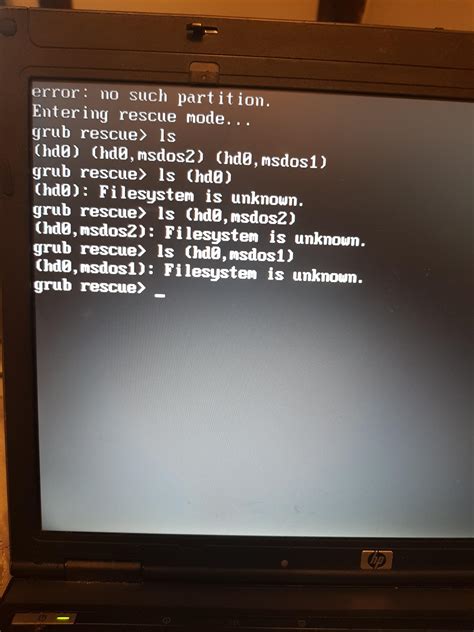
Ошибка "Unknown filesystem" в grub rescue возникает, когда он не может найти файловую систему для загрузки операционной системы. Это может произойти, если файловая система была повреждена, удалена или если загрузочный раздел был изменен.
Вот несколько способов исправить эту ошибку:
1. Проверьте корректность диска и разделов
Первым шагом при исправлении ошибки "Unknown filesystem" следует проверить правильность разделов и диска. Проверьте, что диск и разделы, указанные в конфигурационном файле grub, точно соответствуют фактическим разделам на вашем компьютере.
2. Загрузитесь с Live Flash Drive
Если вы не можете запустить операционную систему из-за ошибки "Unknown filesystem", попробуйте загрузить компьютер с помощью Live Flash Drive. Затем откройте терминал и выполните следующие команды:
sudo fdisk -l
Эта команда покажет все диски и разделы на вашем компьютере. Убедитесь, что диск и разделы, указанные в конфигурационном файле grub, действительно существуют.
sudo mount /dev/sdXY /mnt
Замените "sdXY" на фактический раздел, который должен быть корневым разделом (обычно /). Это команда монтирует раздел в папку /mnt.
sudo grub-install --root-directory=/mnt /dev/sdX
Замените "sdX" на фактический диск, куда вы хотите установить grub. Это команда переустанавливает grub на выбранный диск.
sudo update-grub
Эта команда обновляет конфигурацию grub с учетом новых разделов.
sudo reboot
Перезагрузите компьютер и проверьте, исправляется ли ошибка "Unknown filesystem".
3. Переустановите операционную систему
Если вы все еще сталкиваетесь с ошибкой "Unknown filesystem" после попыток восстановления grub, может потребоваться переустановить операционную систему. Убедитесь в создании резервных копий всех важных данных, прежде чем приступить к переустановке.
Надеюсь, что эти инструкции помогут вам исправить ошибку "Unknown filesystem" в grub rescue. Однако, если проблема все еще не устранена, рекомендуется обратиться к специалисту по компьютерам или поддержке операционной системы для получения дополнительной помощи.
Как избежать появления grub rescue
Чтобы избежать появления ошибки grub rescue, следует соблюдать несколько рекомендаций:
- Соблюдайте правила при установке операционной системы: при установке ОС, особенно если вы уже имеете несколько операционных систем на компьютере, важно внимательно следовать инструкциям и не допускать ошибок. Убедитесь, что выбрана правильная раздел на жестком диске для установки операционной системы.
- Используйте проверенные источники при установке программ и обновлении системы: загрузка и установка программ из ненадежных источников может вызвать ошибки, которые повлияют на загрузку системы. Убедитесь, что загружаемые файлы и обновления получены из официальных источников, чтобы избежать проблем.
- Следите за обновлениями и исправлениями: многие ошибки grub rescue могут быть исправлены с помощью обновлений и заплаток от разработчиков операционной системы. Поэтому важно регулярно проверять наличие обновлений и устанавливать их, чтобы сохранить систему в актуальном состоянии.
- Регулярно делайте резервные копии данных: создание резервных копий важной информации поможет восстановить систему, если произойдет сбой или ошибки grub rescue возникнут. Используйте надежное резервное хранилище, такое как внешний жесткий диск или облачное хранилище, чтобы сохранить копии данных.
Следуя этим рекомендациям, вы сможете избежать появления ошибки grub rescue и обеспечить более стабильную работу вашей операционной системы.








